
在WooCommerce中添加产品很简单,只需几个步骤,你就可以将新产品添加到独立站。
在本文中,我会手把手教你如何在WooCommerce中添加产品,包括添加产品标题描述、类型、数据、简单描述,产品类别标签和图片等,下面是完整教程。
如何在WooCommerce中添加产品
安装WooCommerce之后,在WordPress后台的左侧菜单栏找到“产品”,它下方的子菜单中有一个“新增”选项,点击该选项就可以开始添加产品。
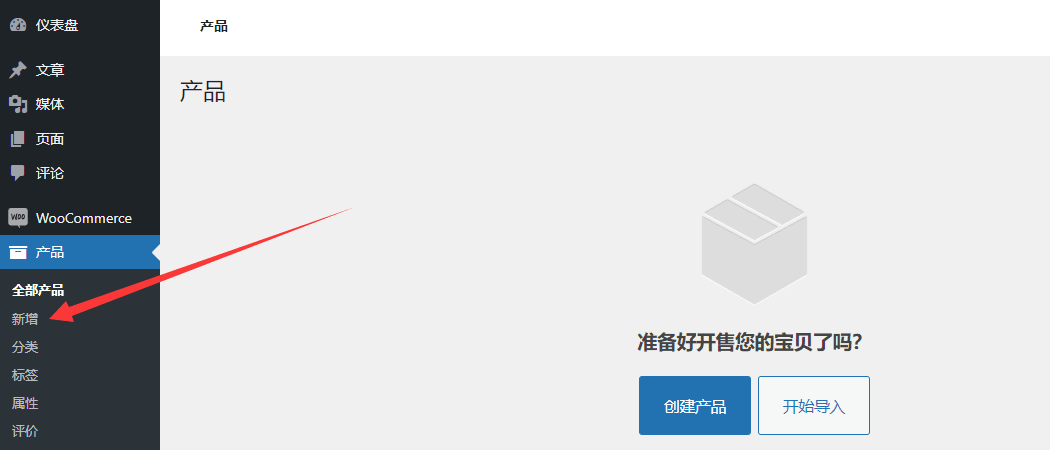
接下来,请按照以下步骤完成所有的操作设置。
1. 添加产品名称和描述
第一件要做的事是添加产品名称和描述,请将你的产品名称和描述分别填在空白区域。
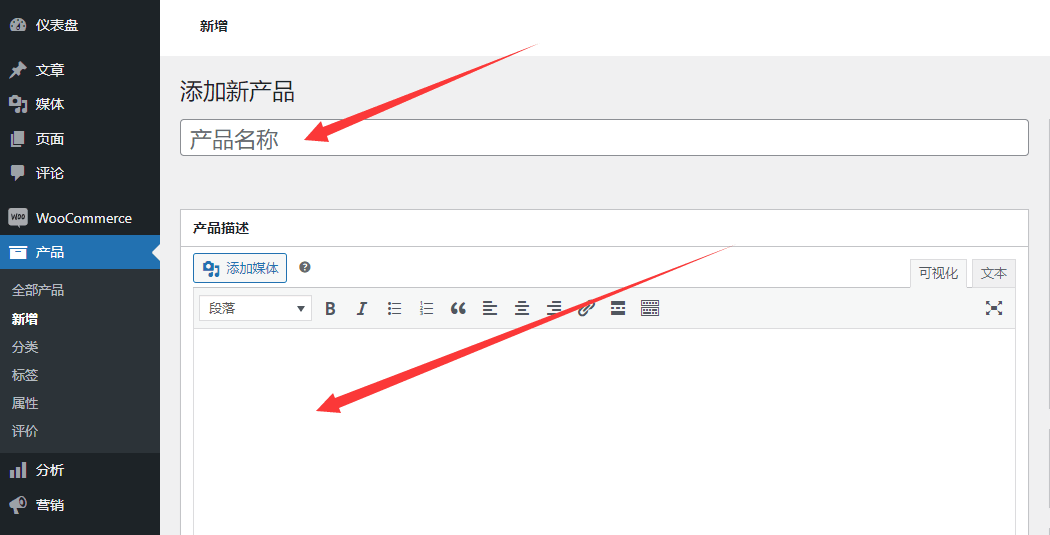
产品名称是标题的意思,撰写时请尽量简短并包含关键词,这样才符合谷歌SEO优化、产品描述主要让客户了解你的产品提供什么,比如产品的优点和功能,填写时请图文并茂。
提示:如果你想把产品描述和参数分开,可以安装 Custom Product Tabs 实现多个描述栏。
2. 选择产品类型
WooCommerce有四种产品类型可以选择,具体取决于你要销售的产品。
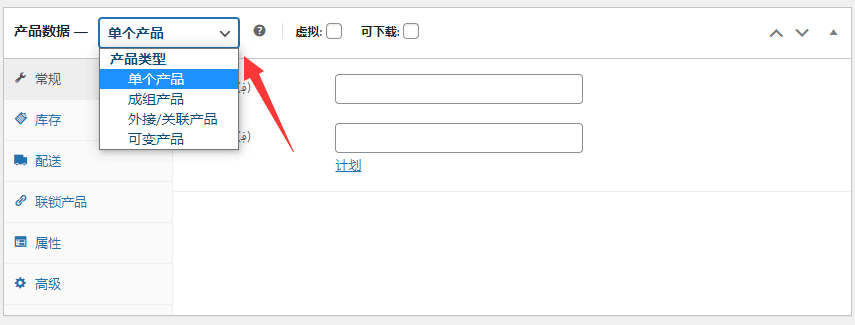
单个产品
单个产品是运送给客户的实体产品,没有任何选项或尺寸颜色等变化,比如均码 T 恤。
成组产品
成组产品是一组产品,比如 10 件 T 恤批量起售。
外接/关联产品
如果你有一件代发货业务或联盟商店,可以使用此选项将“添加到购物车”链接到外部页面。
可变产品
可变产品具有尺寸或颜色等选项,客户将产品添加到购物车时可以选择这些选项。比如一件 T 恤有 5 种不同尺寸,以及红白兰颜色选择。
另外,你还可以通过两个附加选项修改产品类型。
虚拟产品
虚拟产品是数字产品,比如服务或会员资格。
可下载产品
可下载产品是指购买后可以下载的文件,比如 PDF 电子书或音频文件。
对于这两种类型的产品,你都需要填写一些数据参数,比如可下载产品的文件 URL 或虚拟产品的交付时间范围,然后在复选框打勾即可。
至于数据参数怎么填,接下来我会以单个产品为例给大家详细介绍。
3. 添加产品数据参数
选择产品类型后,继续在产品数据部分填写数据参数。这个时候要用到左侧的选项卡,每个选项卡都有不同的选项可供你配置。
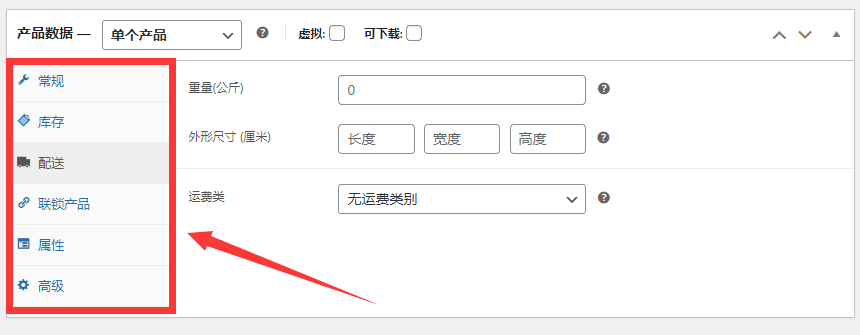
常规
选择“常规”选项卡填写常规商品和促销商品的价格。新手注意:仅当你想要进行促销时才能使用促销价。否则,客户将看到常规价格。
库存
默认情况下,你会看到 SKU、库存状态和其他选项。如果你没有看到它,前往 WooCommerce > 设置 > 产品 > 库存并启用库存管理选项。
SKU 是标识每种产品或服务的编号,用于区分产品。要跟踪库存,请在库存数量中输入可用件数,它将自动更新,当产品库存不足时,系统会自动向你发送警报。
配送
“配送”选项卡允许你管理产品物流信息,比如产品的重量,尺寸和运费。
联锁产品
此选项是指在产品页面上增加客户需要的相关配套产品(交叉销售),或建议更好、更贵的产品,比如为一个爆品带几个配件(追加销售)。
属性
此选项卡允许你个性化设置产品的颜色选项、尺寸等,以便客户从下拉菜单中进行选择。
高级
“高级”选项卡可以帮你添加下单后出现的购买备注。
4. 产品简短描述
产品简短描述显示在产品名称的下方,可以帮你提高产品转化率。
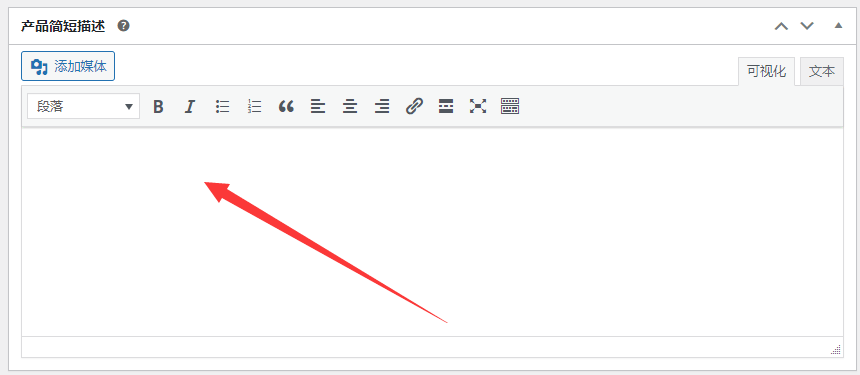
就 WooCommerce 而言,产品简短描述对谷歌SEO非常重要,请务必优化好你的文案和关键词,这样才能确保你的产品在搜索结果中有更好的排名。
5. 产品图片、类别和标签
下一件事是为你的产品添加图片,添加的第一张图是产品主图,剩下的图片添加到产品相册,请确保它们第一眼就能吸引客户,以便潜在买家可以轻松找到他们想要的东西。
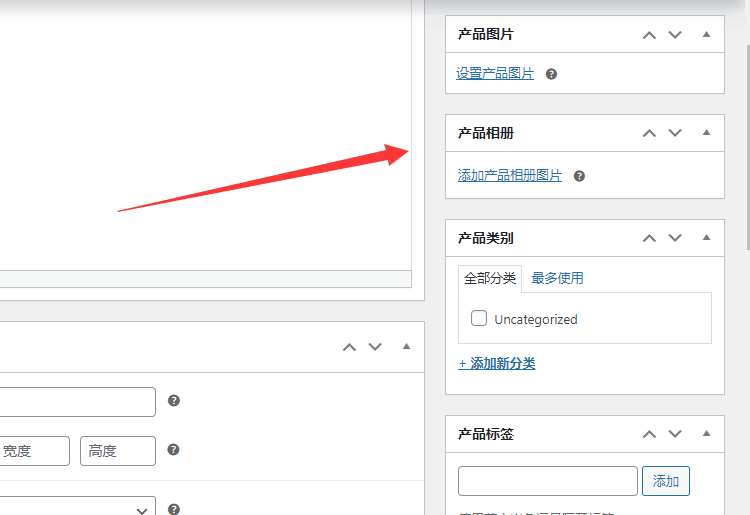
设置产品类别和标签,可以让客户在独立站的前端更快地找到产品,同时帮你有效管理库存。
6. 发布产品
确认产品信息准确无误后,点击“发布”按钮就可以发布产品。
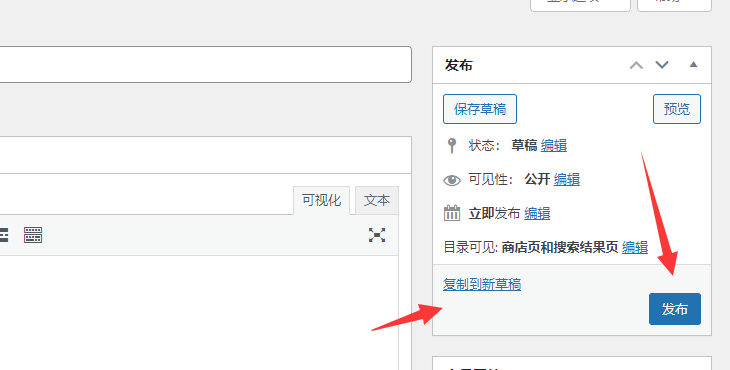
产品发布后,如果你想在后续产品添加中重复使用相同的模板,可以点击右侧的复制到新草稿。
总结
WooCommerce是一个功能强大的电子商务平台。使用它,你可以轻松添加产品、跟踪订单和处理付款。如果你正准备搭建外贸B2C独立站,那它就是你的理想解决方案。